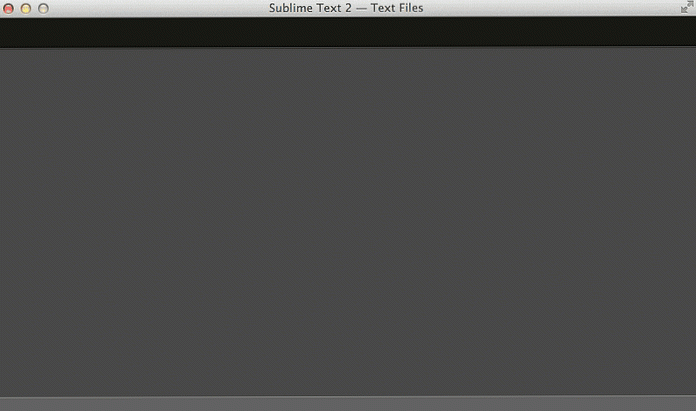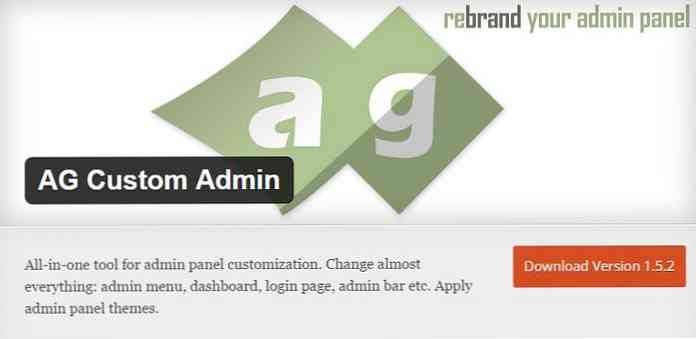10 Sublime textových balíčků pro vývojáře Frontend
Sublime Text je jedním z nejvýkonnějších editorů kódu s některými úžasnými funkcemi a jeho instalace může být ještě silnější Pluginy nebo Balíčky. Tyto pluginy přidávají funkce Sublime Text navíc. A dnes existuje mnoho pluginů, které splňují téměř všechny vaše potřeby kódování.
Nalezení dobré rozšíření by mohla být skutečná výzva; Některá rozšíření byla zcela opuštěna vývojáři, zatímco ostatní nemusí být kompatibilní s nejnovější verzí Sublime Text 3 (v době psaní tohoto článku).
Pokud jste vývojářem frontendu, jsme v tomto článku vybrali několik rozšíření a dali jsme je dohromady. Tyto jsou Vývojáři Sublime textových balíčků by si měli vyzkoušet.
Více na stránkách Hongkiat.com:
- 18 základních pluginů, které vám umožní získat více ze SublimeText
- [Jak] Práce s úryvky kódu V Sublime Text
- [Jak] Obnovit změny v prohlížeči s Sublime Text
- [Jak] Identifikovat kód chyby V Sublime Text
- Snadné vybírání barev v subublime textu
1. AlignTab
AlignTab je plugin pro vyrovnání vašich kódů. Má to “Režim náhledu” který vám umožní vidět, jak bude zarovnání aplikováno (vzhledem k notaci RegEx) předtím, než bude skutečně použito. Má také “Tabulkový režim” vám umožní nastavte správné zarovnání tabulek ve formátu Markdown, strukturované potrubím: |. AlignTab je šikovné rozšíření, které uklidí zarovnání kódu a usnadní jeho čtení.
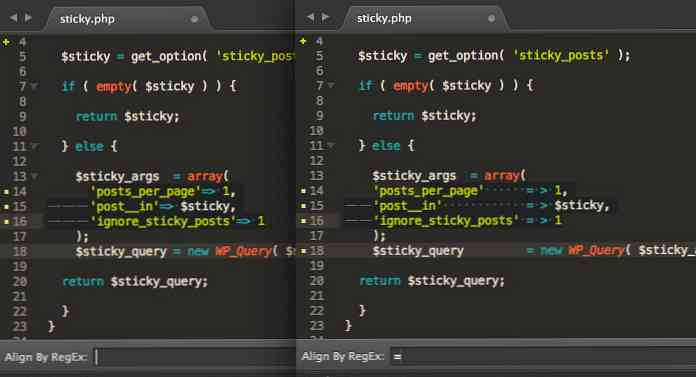
2. Zvýrazňovač barev
ColorHighlighter je plugin, který zobrazí vybrané barevné kódy s jejich vizuální barvou. Pokud vyberete možnost “#fff” ukáže vám barvu, bílou. ColorHighlighter podporuje všechny formáty CSS barev, jako jsou Hex, RGB, HSL, HSV, a zahrnují barevná klíčová slova jako “Červené”, “zelená”, atd. Zobrazuje také proměnné LESS, Sass a Stylus, které obsahují hodnotu barvy. Je to kus plugin, který vám pomůže být intuitivnější při práci s barvami.
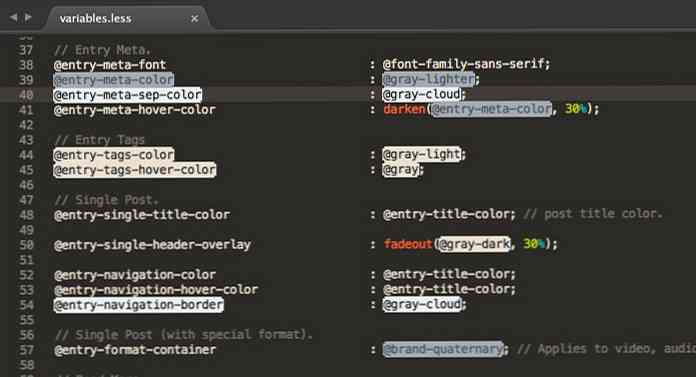
3. MultiEditUtils
Plugin MultiEditUtils vylepšuje vestavěný modul SublimeText “multi-kurzor” a “multi-výběr” šetří čas úpravy dlouhých řádků kódu. Například: můžete sloučit nebo vyměnit mezi vybranými řádky, ale také zlepšuje SublimeText “rozdělený výběr” tím, že vám umožní určit zápis pro rozdělení vybraných řádků. Myslím, že je nutné mít plugin pro instalaci pro pro-coders.
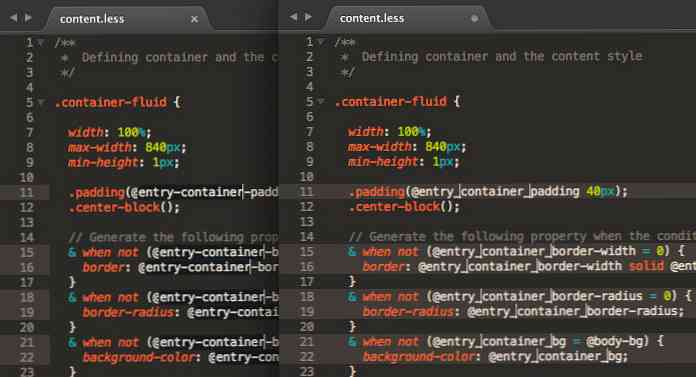
4. Git Gutter
Pokud pracujete s Git, Git Gutter je doporučený Sublime Text plugin pro instalaci. GitGutter zobrazí příznak v oblasti okapů úpravy, dodatky nebo odstranění, které jste provedli v rámci svého kódu. Je to užitečný kód pro okamžité zobrazení srovnání mezi vaší verzí kódu proti svému úložišti, pobočce nebo úložišti HEAD.
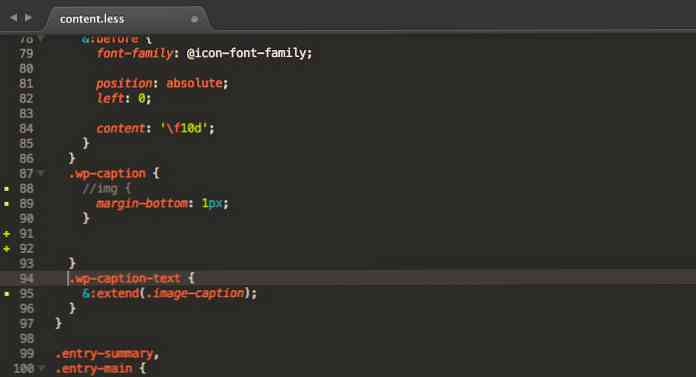
5. Modifikace
Modific je užitečný, když používáte Git nebo SVN ve své práci. Stejně jako GitGutter, i Modific označí změnu ve vašich kódech. Kromě zvýraznění změn můžete také zobrazit nebo porovnat rozdíl mezi aktuálním kódem a posledním potvrzením stisknutím kláves Ctrl + Alt + D. náhled potvrzeného kódu pro aktuální řádek jakož i úpravy kódů.
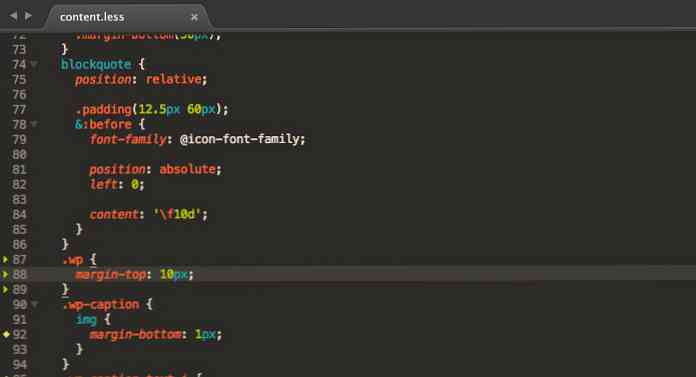
6. Inc Dec Hodnota
Inc Dec Hodnota vám umožní současně zvyšovat nebo snižovat čísla, i když jsou na různých řádcích. Kromě čísel můžete také změnit hodnotu dat a barev HEX. Chcete-li tento plugin použít obecně, přesuňte kurzor napravo od čísla a stiskněte klávesu Alt + ↑ pro zvýšení čísla nebo Alt + ↓ pro snížení čísla. Můžete také použít kolečko myši.
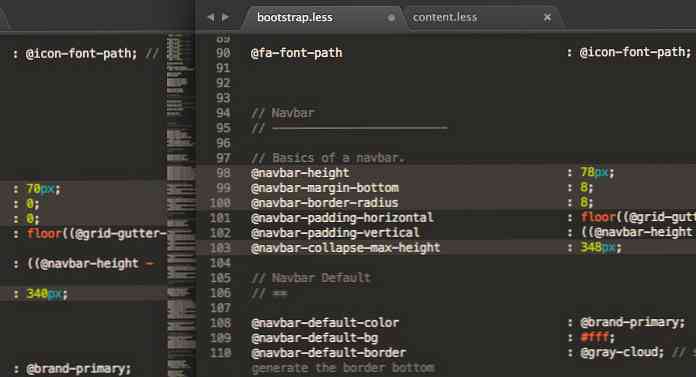
7. FileBrowser
FileBrowser nabízí nový způsob procházet soubory a složky v adresáři projektu. Když instalujete tento plugin, můžete mít přístup k vašemu adresáři projektu v novém postranním panelu a procházet se jím bez pohybu rukou od klávesnice - jako pro-coder. Jak si na to zvyknete, tento plugin může postupně zvyšovat pracovní tok.
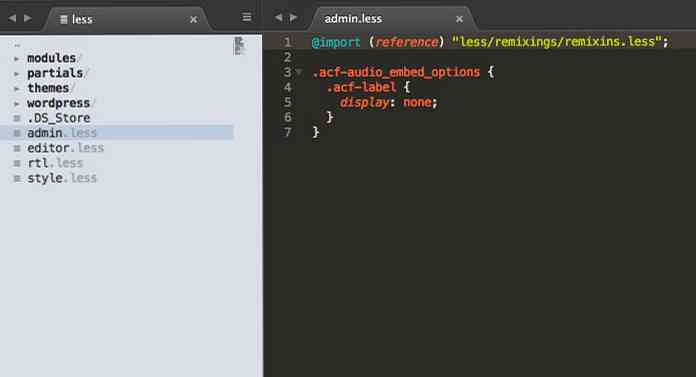
8. IconFont
IconFont poskytuje úryvky pro mnoho populárních ikon písma, jako je FontAwesome, PaymentFont, Typicons a Github Octicons. Funguje podobně jako běžné HTML úryvky, kde zkratky budou rozšířeny na celou délku tříd a HTML kódu pro každou ikonu.
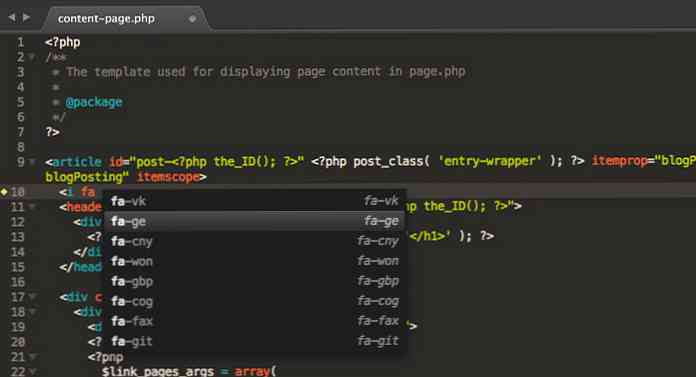
9. DistractionFreeWindow
I když je vestavěný Sublime Text “Rozptýlení zdarma” Tato funkce umožňuje zaměřit se na kód nebo obsah, který zadáváte, když se nacházíte v tomto režimu, Minimap, postranní panel a všechny ostatní karty jsou skryté. Rozptýlení by nemělo znamenat ztrátu přístupu k těmto funkcím. Toto je místo, kde DistractionFreeWindow přichází, aby vám poskytlo větší flexibilitu, pokud jde o to, jak by se měl režim Distraction Free chovat.
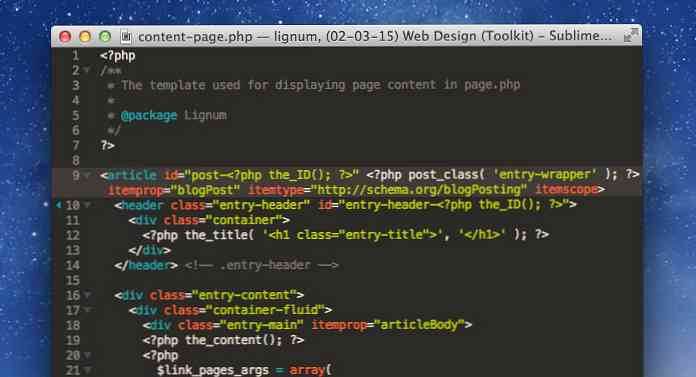
10. FilterLines
FilterLines umožňuje prohledávat řádky v dokumentu pro daný objekt “řetězec klíčových slov” nebo “RegEx notace”. Je to užitečná funkce řešit velké množství nezpracovaných dat ve formě JSON, JavaScript Array, CVS.